Создавайте лирические видео на Windows, Mac, Android и iOS [Простое руководство]
Лирические видео известны на любой платформе социальных сетей, таких как YouTube, Facebook и TikTok. Вы можете стать интернет-сенсацией, как только научитесь снимать лирик-видео. Лирическое видео может быть привлекательным для зрителя, потому что он может следовать сценарию или песне видео. Что касается новичков, вы можете узнать о лучших способах создания лирических видео на компьютерах и смартфонах из статьи.
Список руководств
Создайте лирическое видео на Mac/Windows Создайте лирик-видео на iPhone/Android Часто задаваемые вопросы о создании лирического видеоСоздайте лирическое видео на Mac/Windows
Вы можете иметь больше свободы в настройке и подгонке текста к переходу видео на вашем ПК или Mac. Если вы не уверены, какие создатели текстов лучше всего подходят для достижения цели, лучше всего рекомендуем использовать AnyRec Video Converter и iMovie, совместимые с Windows и macOS. Вот подробное руководство о том, как сделать лирическое видео с помощью двух программ.
1: Создайте лирическое видео на AnyRec Video Converter
Когда дело доходит до подходящего способа сделать лирик-видео, проще с AnyRec Video Converter. Программное обеспечение представляет собой легкий файл, содержащий более 15 инструментов для улучшения, редактирования и преобразования медиафайлов. Одной из его лучших функций является добавление субтитров несколькими щелчками мыши. Он также сохраняет конечный результат в соответствии с вашими предпочтениями в формате видео, разрешении, качестве, частоте кадров и многом другом.

Позвольте легко сделать лирическое видео с его интуитивно понятным интерфейсом, наполненным предметами первой необходимости.
Предоставьте еще один набор инструментов для обрезки, обрезки или поворота видео, а пользователи также могут увеличить громкость звука.
Разрешите пользователям импортировать любой файл большего размера и дайте им возможность увеличить или увеличить разрешение.
Предоставляйте лучшие функции для преобразования, сжатия, объединения файлов и другие инструменты редактирования видео.
100% Безопасный
100% Безопасный
Как сделать лирическое видео с помощью AnyRec Video Converter:
Шаг 1.Загрузите AnyRec Video Converter с официального сайта. Установите и запустите его, чтобы начать создавать лирик-видео на своем устройстве. Нажмите кнопку «Добавить» в средней части интерфейса, чтобы импортировать нужный видеофайл.

Шаг 2.После успешной загрузки нажмите кнопку «Редактировать» со значком Звездной палочки под вашим файлом; на вашем экране появится другое окно. Нажмите кнопку «Субтитры» в верхней части. Нажмите кнопку «Добавить субтитры», чтобы добавить файл субтитров.

Шаг 3.Затем вы можете внести изменения в слово с помощью кнопок «Непрозрачность», «Задержка» и «Положение». Вы также можете изменить шрифт, размер, цвет и контур текста. Если вы хотите добавить водяной знак к своему видео, нажмите кнопку «Водяной знак» в верхнем меню. Вы можете попробовать другие функции, такие как фильтры, эффекты и базовые функции редактирования видео.

Шаг 4.Закончив редактирование видео, нажмите кнопку «ОК». Нажмите раскрывающееся меню кнопки «Сохранить в» в нижней части, чтобы выбрать назначенный путь к папке. Наконец, нажмите кнопку «Преобразовать все», чтобы сохранить изменения. Сохранение видео на ваше устройство может занять несколько минут.

100% Безопасный
100% Безопасный
2: Создайте лирическое видео в iMovie на Mac
iMovie — отличный инструмент, который уже предустановлен на любом устройстве Apple. Обладает обширным набором функций редактирования видео, позволяющих создавать лирические видео с нуля. Лучшая часть iMovie — сохранение незавершенных проектов, даже если вы случайно закрыли платформу. Вы можете просто сделать лирическое видео с iMovie, как если бы вы были профессиональным видеоредактором. К сожалению, это программное обеспечение недоступно в ОС Windows или Android, что ограничивает его использование другими пользователями. Вывод также сохраняется в форматах Apple, таких как формат MOV или WMV, что ограничивается открытием и воспроизведением видео на любом портальном устройстве.
Функции:
◆ Бесплатно и не предлагает профессиональную версию для разблокировки других функций.
◆ Надежная и продвинутая платформа для редактирования видео.
◆ Сохраняйте выходные файлы с наилучшим качеством видео.
◆ Подходит для начинающих и начинающих видеоредакторов.
Как сделать лирическое видео с iMovie:
Шаг 1.Запустите iMovie на своем устройстве. Нажмите кнопку «Новый проект» и импортируйте нужное видео из своей библиотеки. Затем перетащите видео на временную шкалу iMovie. Следующим шагом будет применение субтитров.
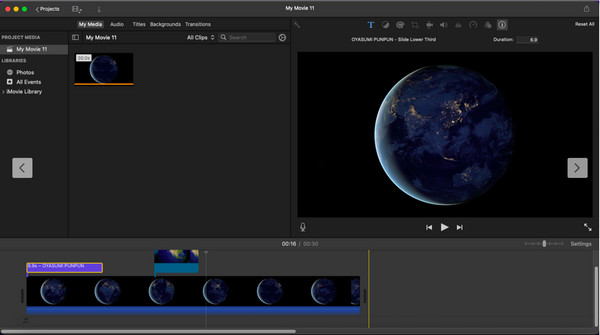
Шаг 2.Нажмите кнопку «Заголовки» в верхней части интерфейса и выберите лучший вариант стиля для субтитров. Вы можете выбрать несколько вариантов и разместить их в разных частях видео. Вы можете добавить в видео фон, переходы и другие элементы.
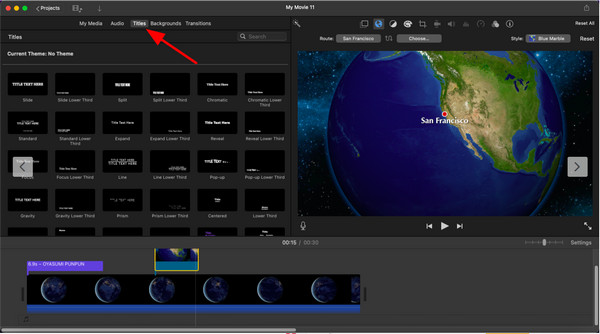
Шаг 3.Просмотрите окончательный результат после завершения редактирования. Загрузите лирик-видео, нажав кнопку «Поделиться». Вы можете напрямую поделиться своим видео на YouTube, Facebook или по электронной почте. Но если вы хотите сохранить его на своем устройстве, нажмите кнопку «Экспортировать файл».
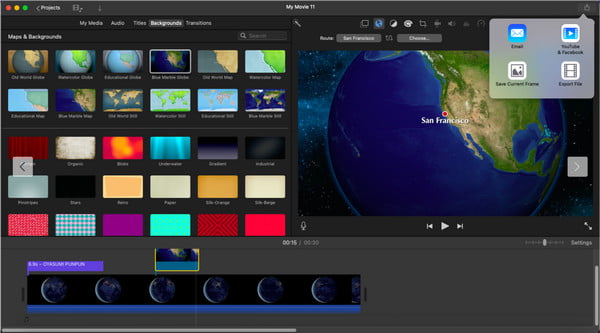
Создайте лирическое видео на iOS/Android
Хотите знать, как сделать лирическое видео на смартфоне? Помимо совместимости iMovie с iPhone, вы также можете сделать лирическое видео на Android. Следующее приложение рекомендуется, чтобы помочь вам создать лучшее лирическое видео с помощью простых инструкций.
Видео
Приложение поможет вам создавать видео с текстами песен самым простым способом. Это позволяет импортировать видео или изображения и добавлять музыку. Он легко выравнивает текст с видео и музыкальным переходом без потери качества каждого загружаемого файла.
Как сделать лирическое видео с Video Lyrics:
Шаг 1.Загрузите приложение из Play Store и запустите его на своем устройстве, чтобы начать создавать лирическое видео. Нажмите «Музыка» в правой верхней части экрана, чтобы добавить песню. После этого нажмите «Фото», чтобы выбрать нужный фон видео.
Шаг 2.Нажмите «Лирика» и добавьте текст вручную. Вы также можете копировать и вставлять слова из Интернета. Просмотрите созданный вами проект и при необходимости внесите некоторые коррективы.
Шаг 3.Если результат вас устраивает, нажмите «Меню», а затем нажмите «Сохранить». Вы также можете экспортировать лирическое видео и поделиться им в своих учетных записях в социальных сетях.
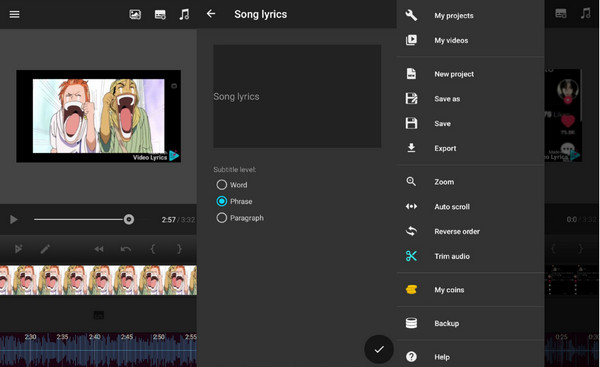
Часто задаваемые вопросы о создании лирического видео
-
Как сделать лирическое видео в TikTok?
Социальная платформа предлагает различные способы создания лирик-видео. Чтобы добавить текст через TikTok, нажмите кнопку «Добавить» в главном интерфейсе приложения. Затем запишите видео или загрузите его из своей галереи. Затем нажмите на Подписи из набора инструментов. Он может автоматически определить слово, но вы можете ввести его вручную. Сделайте еще немного редактирования, а затем опубликуйте его в своей учетной записи.
-
Могу ли я удалить вокал из песни при создании лирик-видео?
Если вы хотите создать видео в стиле караоке, лучше всего поискать песню на видеосайтах. Есть отредактированные песни, исключающие поющий голос. Вы также можете использовать программы для удаления голоса, такие как Audacity и Vocal Remover.
-
Как экспортировать текстовые видео без потери качества?
Вы можете сохранить видео в самом высоком разрешении или в совместимом формате. AnyRec Video Converter также отличный вариант, чтобы не потерять качество видео при создании лирик-видео. Вы также можете использовать это программное обеспечение для повысить уровень разрешения если вы не удовлетворены своим лирическим видео.
Заключение
Научившись делать лирик-видео с помощью самых популярных инструментов, вы сможете создавать клипы на недавно выпущенные песни или создавать клип из скомпилированных фотографий. Если вы не хотите беспокоиться о качестве, AnyRec Video Converter это лучшее программное обеспечение для загрузки на ваше устройство. Попробуйте и изучите его бесконечные и мощные функции.
100% Безопасный
100% Безопасный
